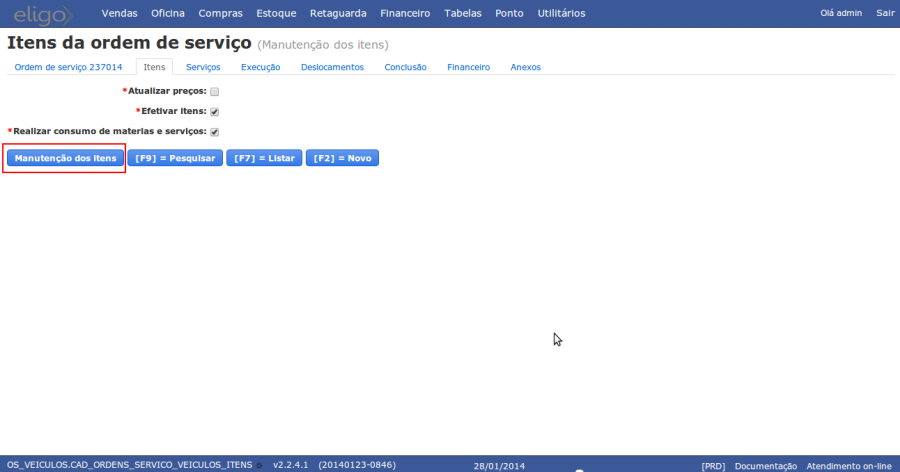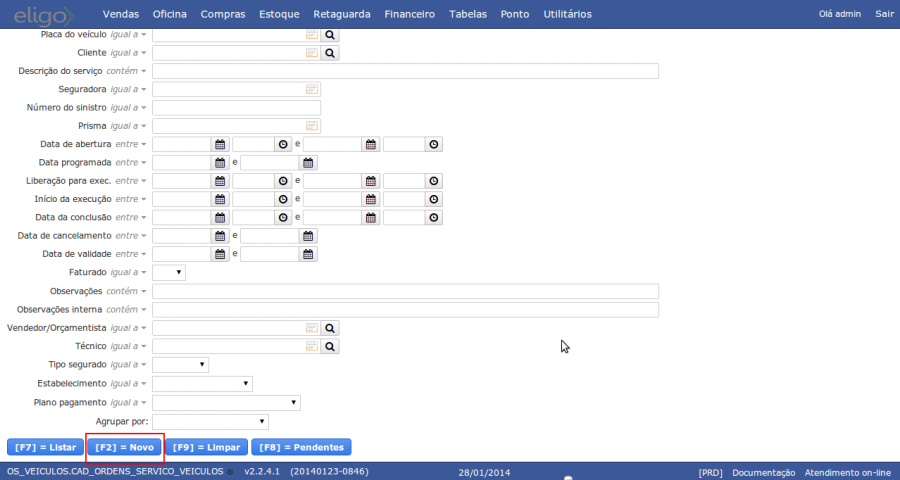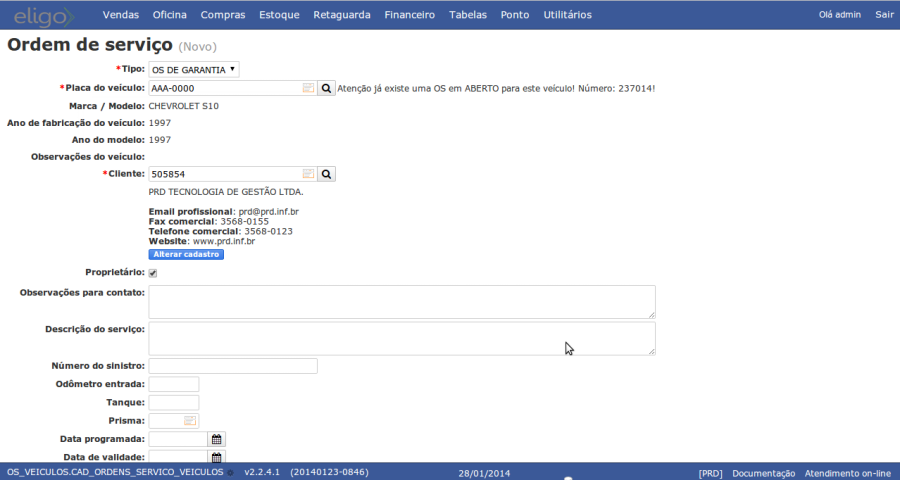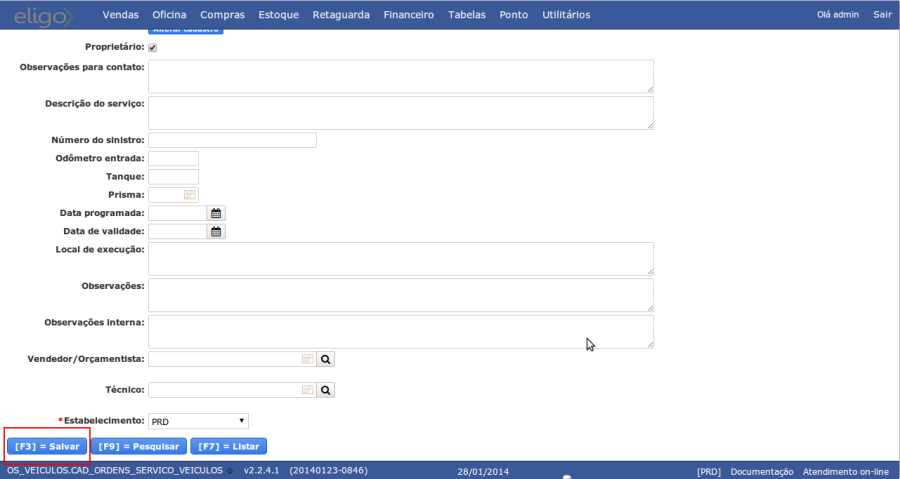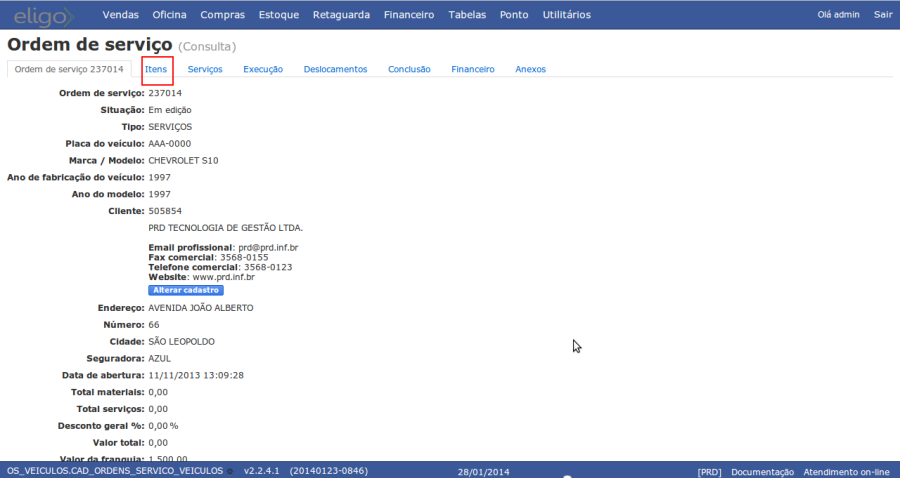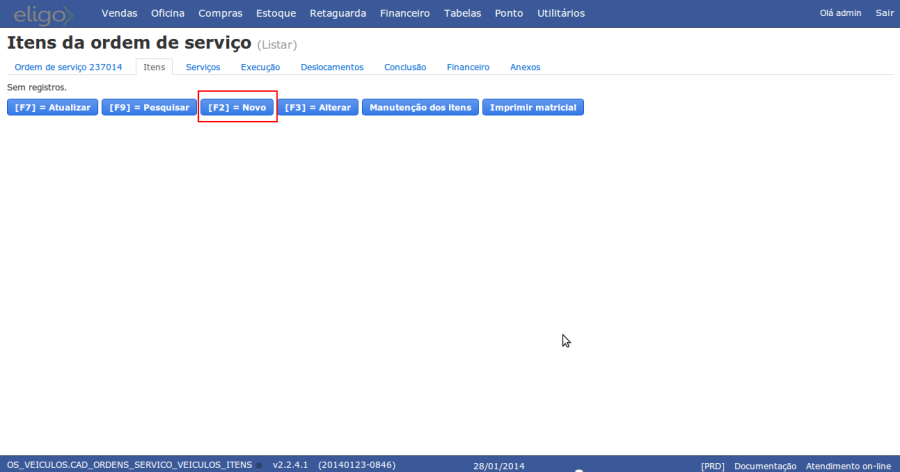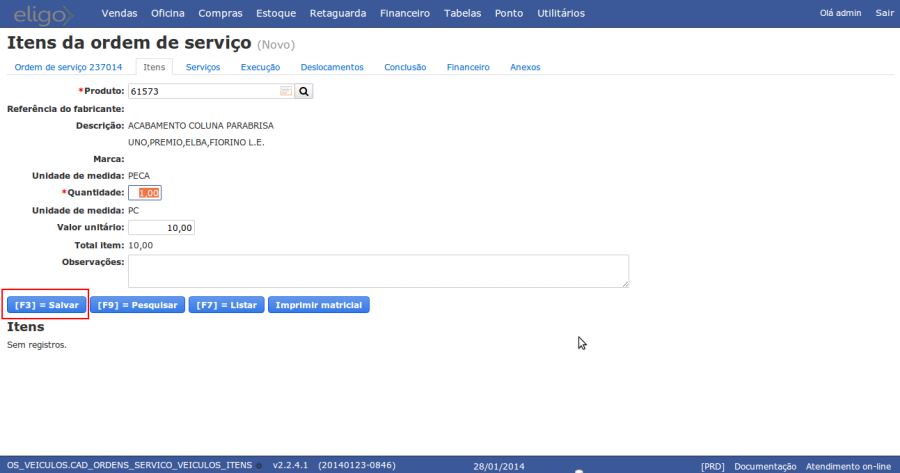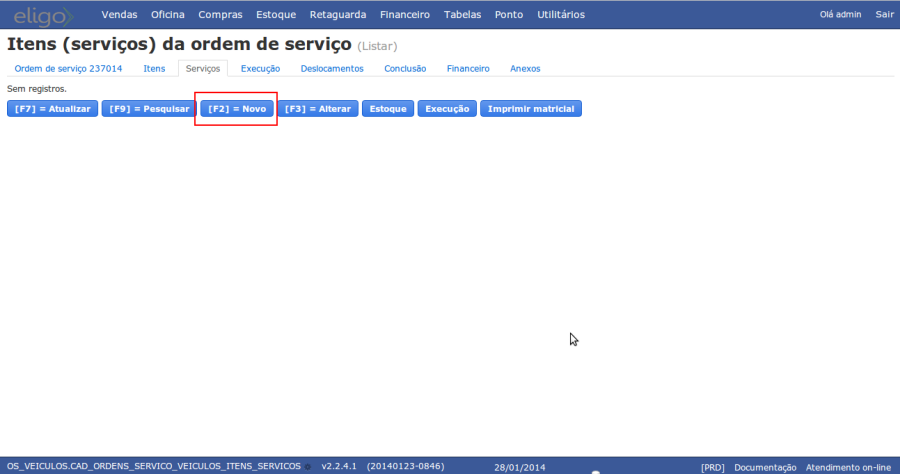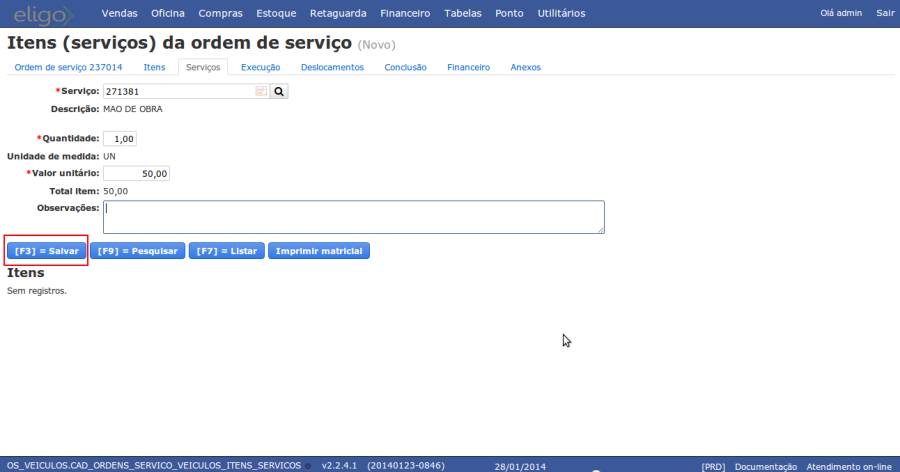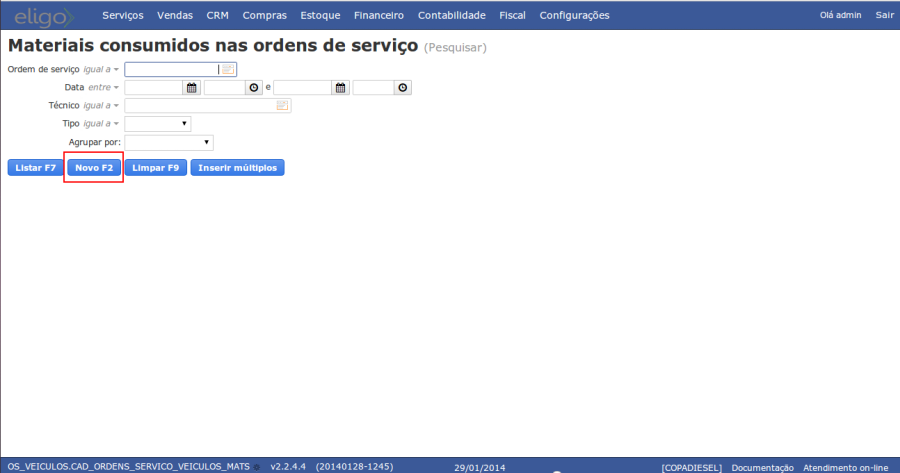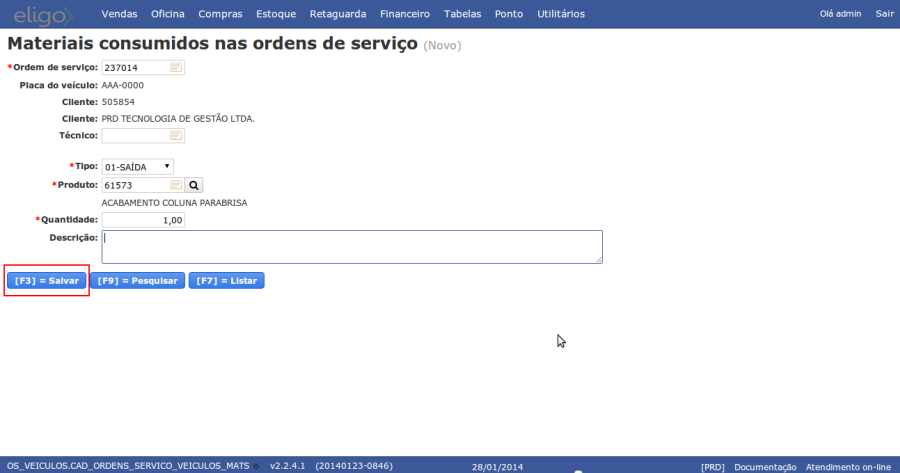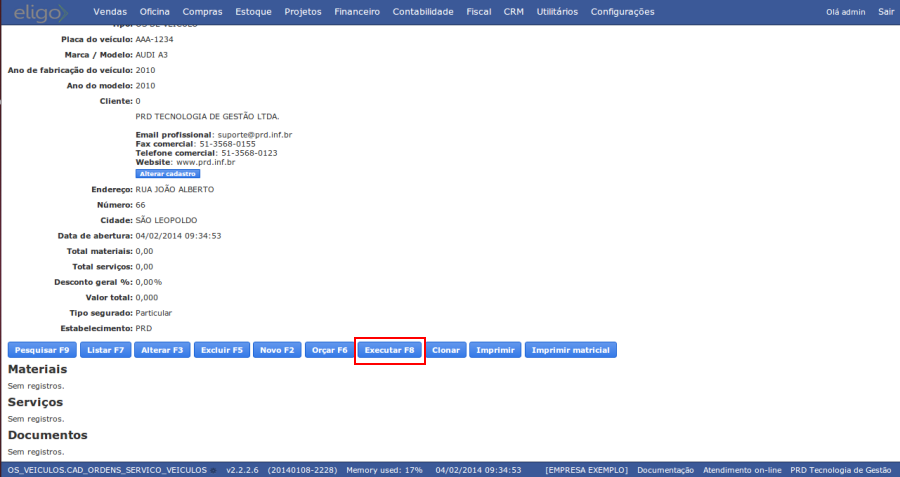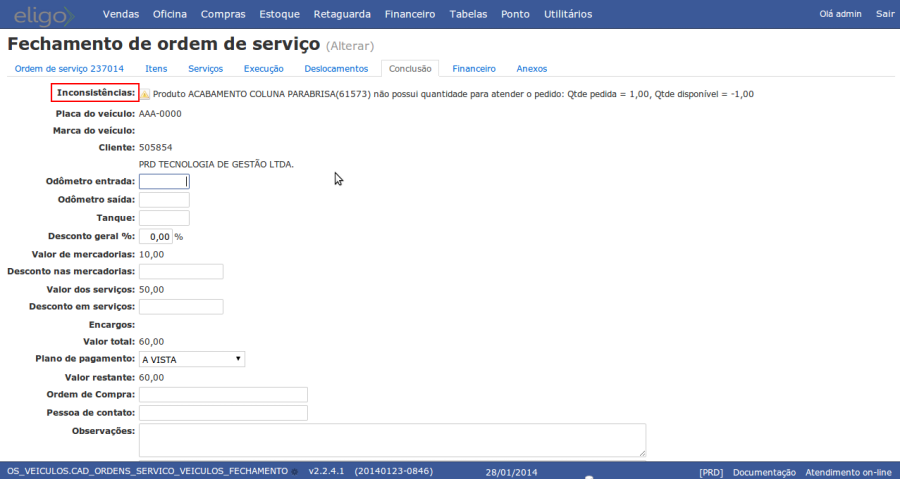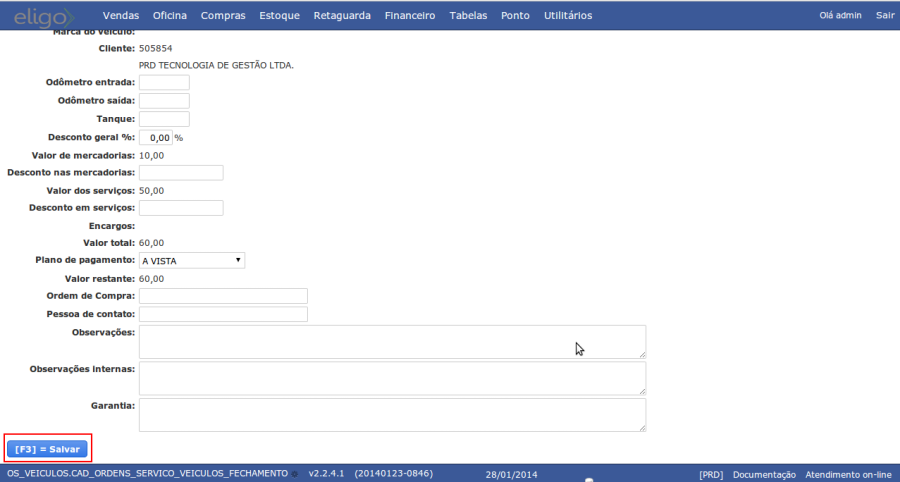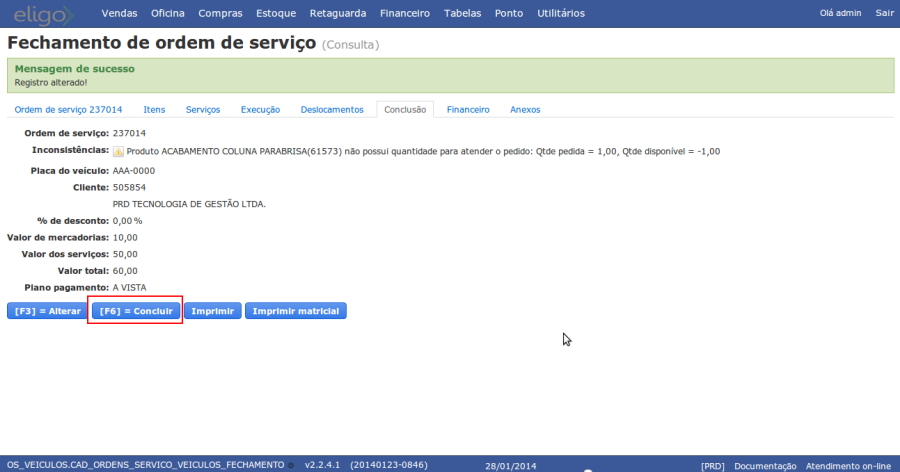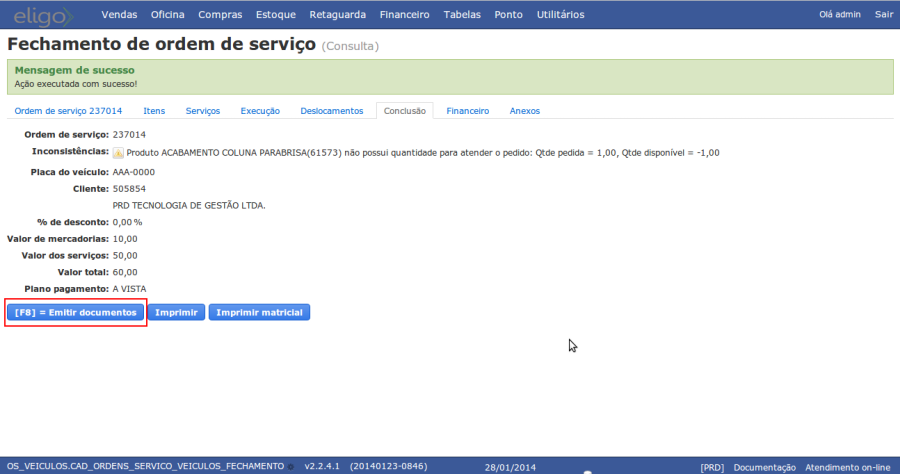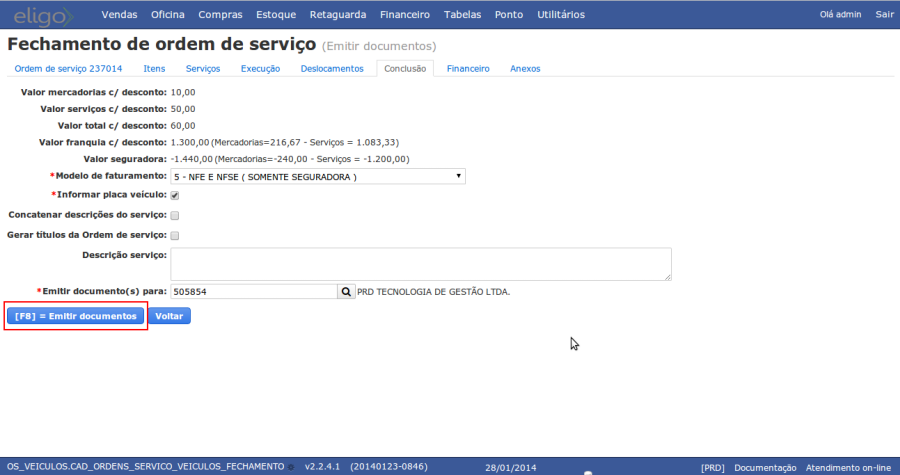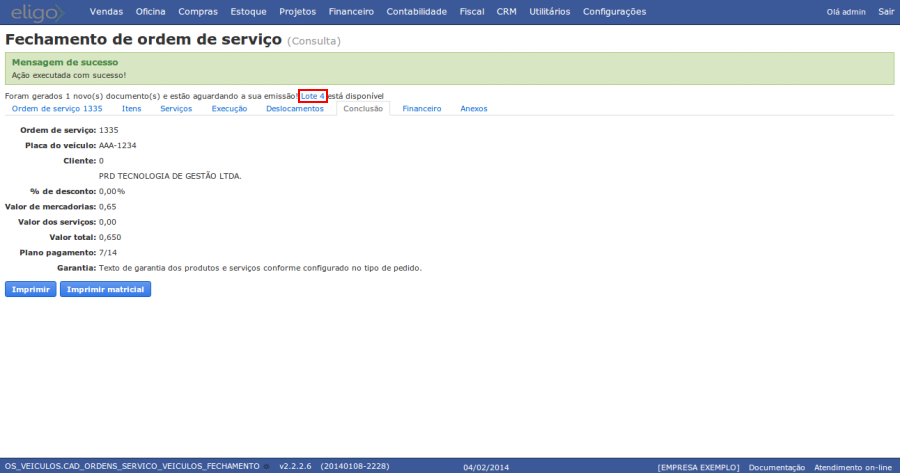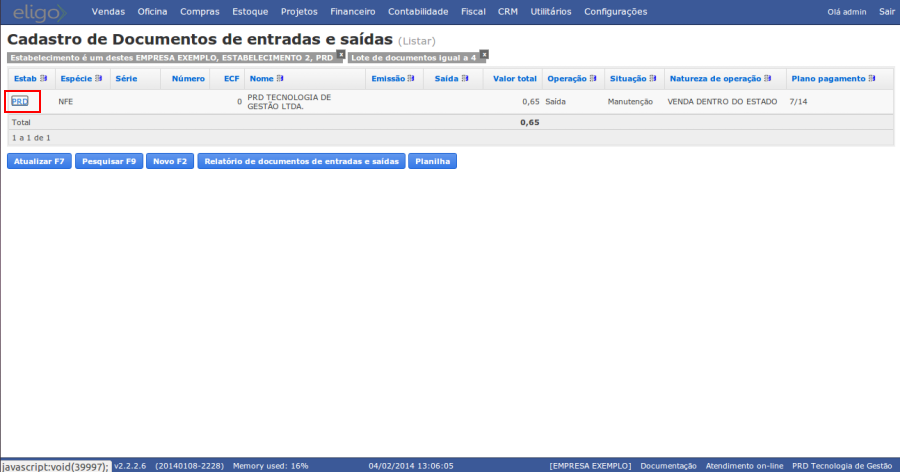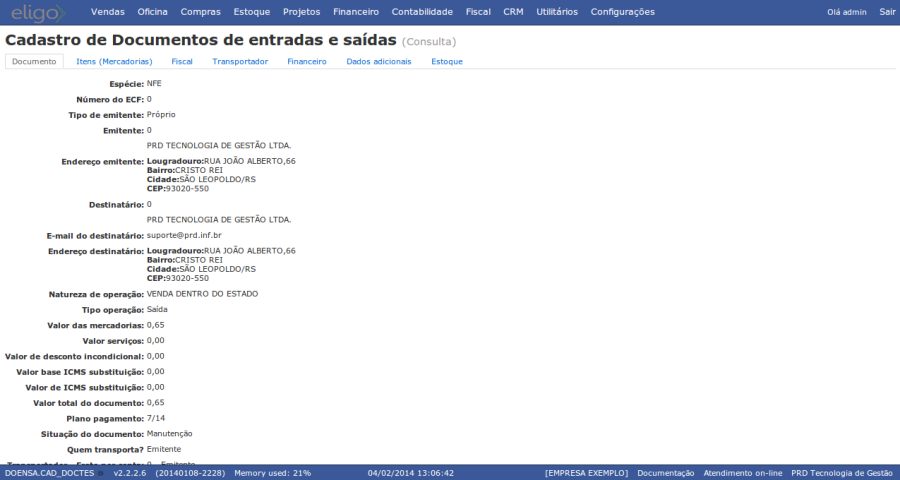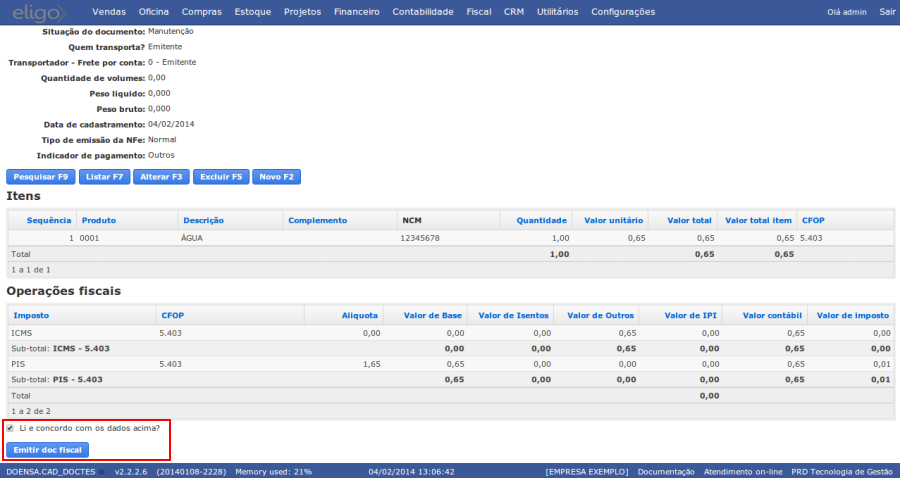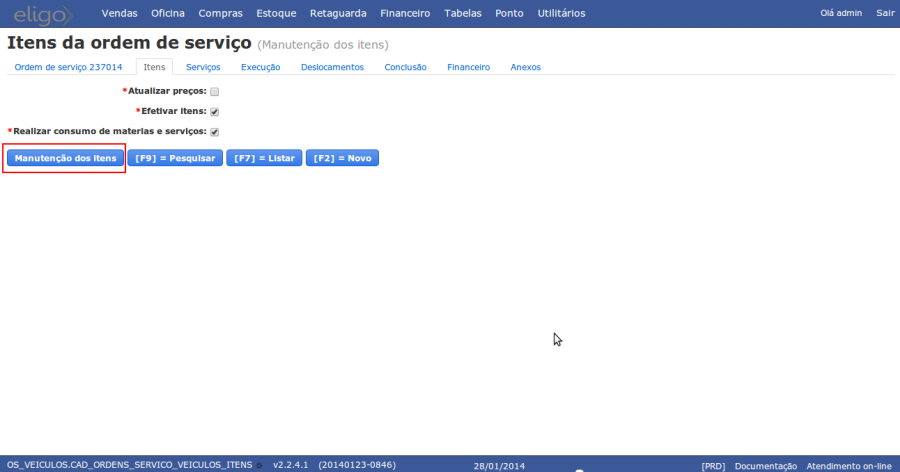Ordens de serviços para veículos - Oficinas Mecânicas
Criação de OS e emissão de NFE a partir de uma OS
OS_VEICULOS.RQ-016
Descrição
Essa documentação apresenta os procedimentos necessários para criação, inclusão de itens e conclusão de uma OS, bem como a emitir uma nota fiscal eletrônica a partir da mesma.
Fluxo normal
Para criar uma Ordem de Serviço deve-se seguir o procedimento:
- Acessar a interface OS_VEICULOS.CAD_ORDENS_SERVICO_VEICULOS
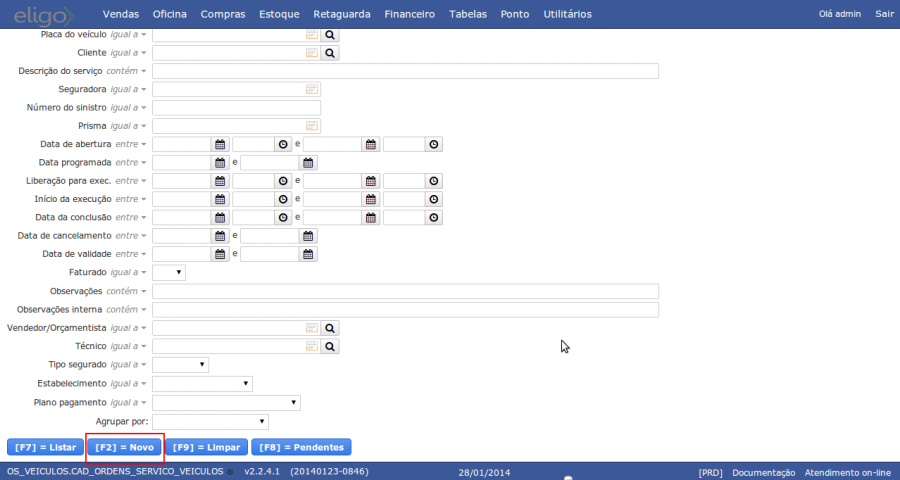
- Preencher os campos com os dados necessários;
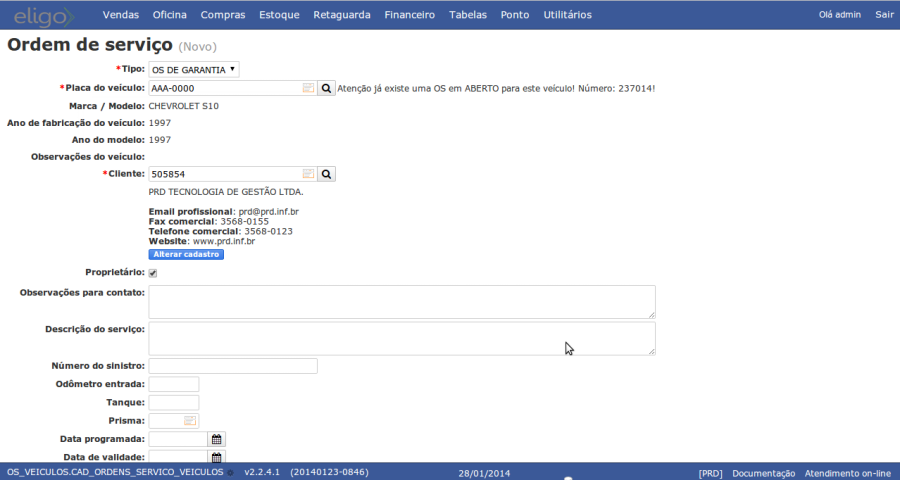
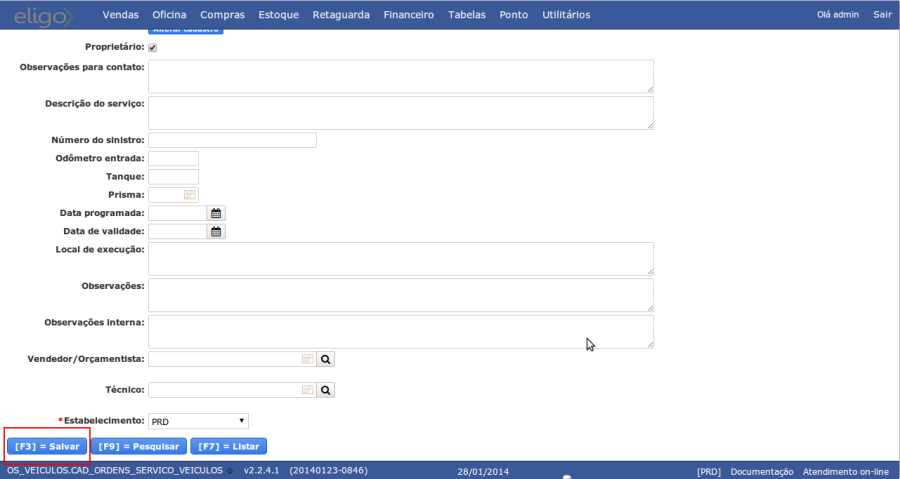
Se necessário lançar os itens diretamente na OS, seguir o procedimento abaixo:
- Após salvar, clicar na guia "Itens"
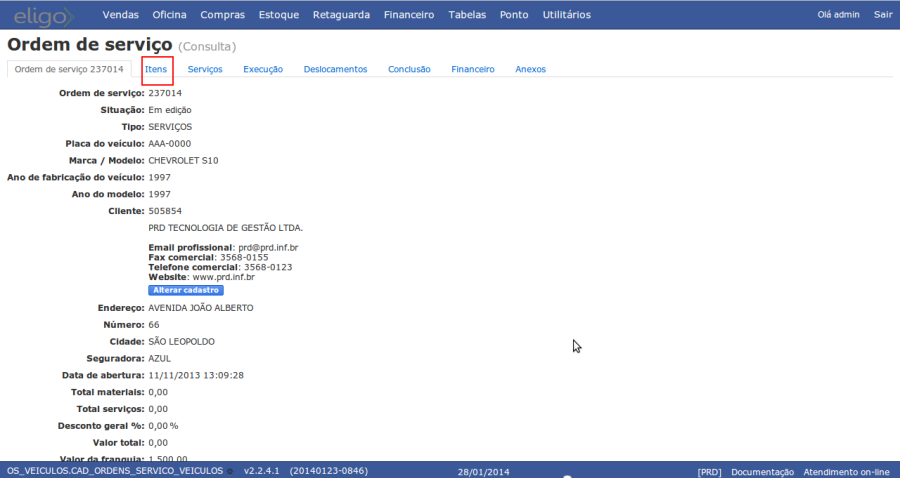
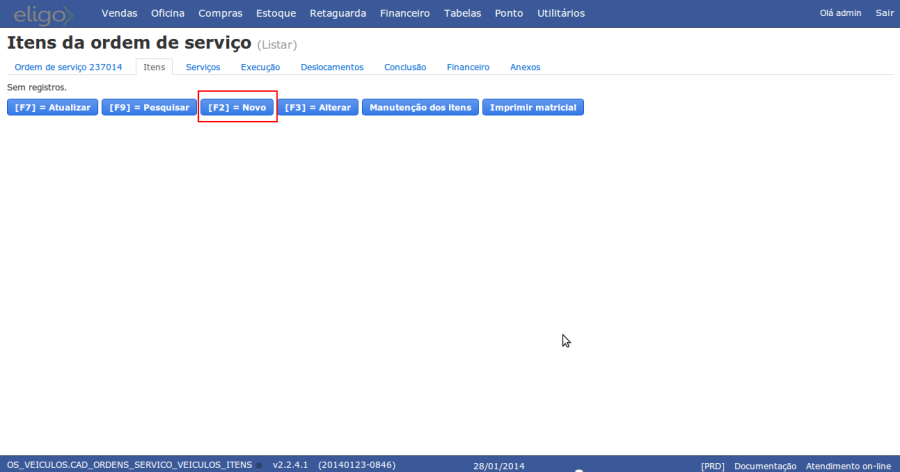
- Informar o código do produto e a quantidade e clicar em "Salvar"
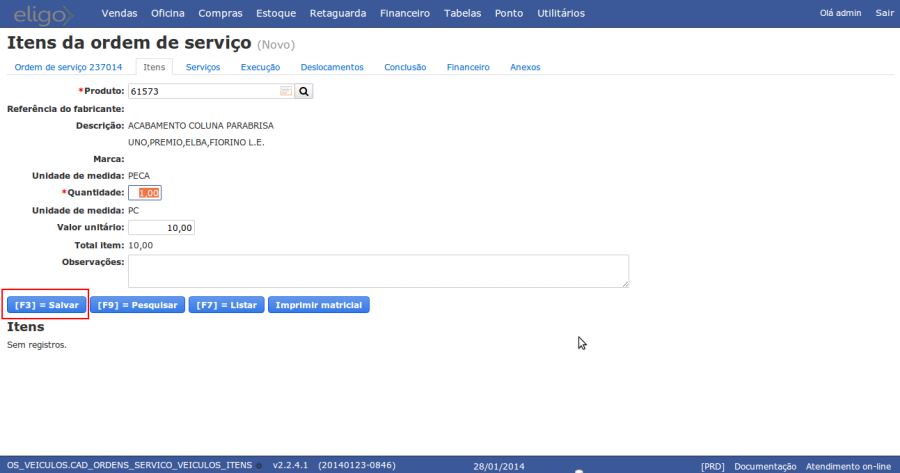
- Clicar na guia "Serviços"

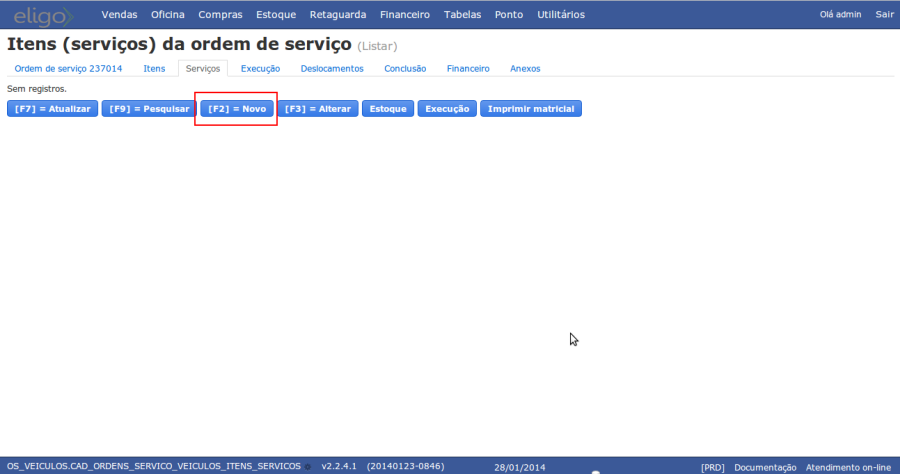
- Preencher com o código do Serviço e a quantidade e clicar em "Salvar"
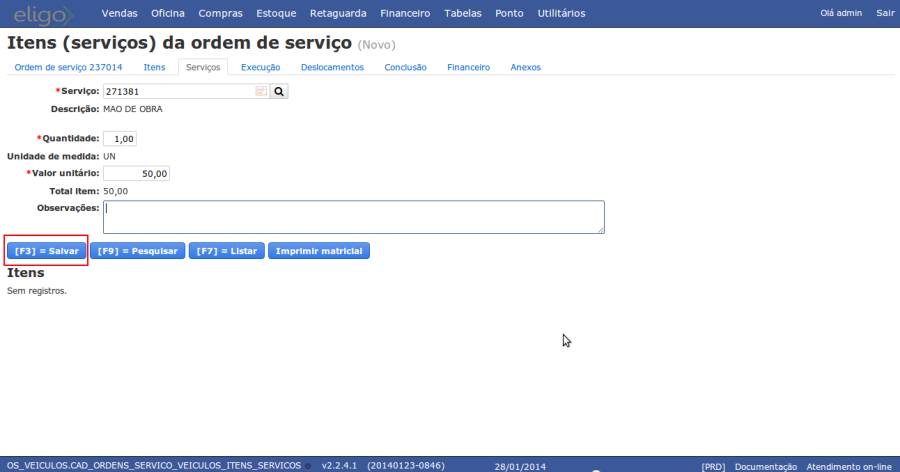
Antes de concluir a OS é necessário lançar os itens consumidos na OS. O procedimento para efetivação dos itens é:
- Acessar a interface OS_VEICULOS.CAD_ORDENS_SERVICO_VEICULOS_MATS
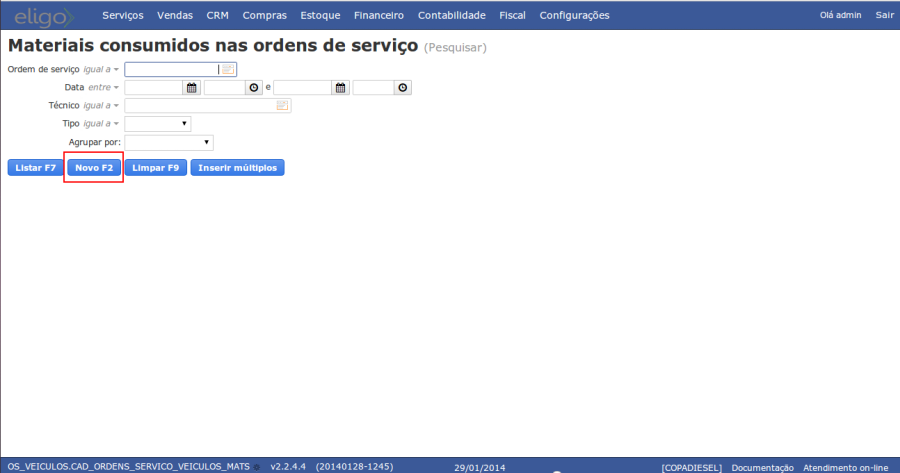
- Informar o número da ordem de serviço, o código do produto e a quantidade e clicar em "Salvar"
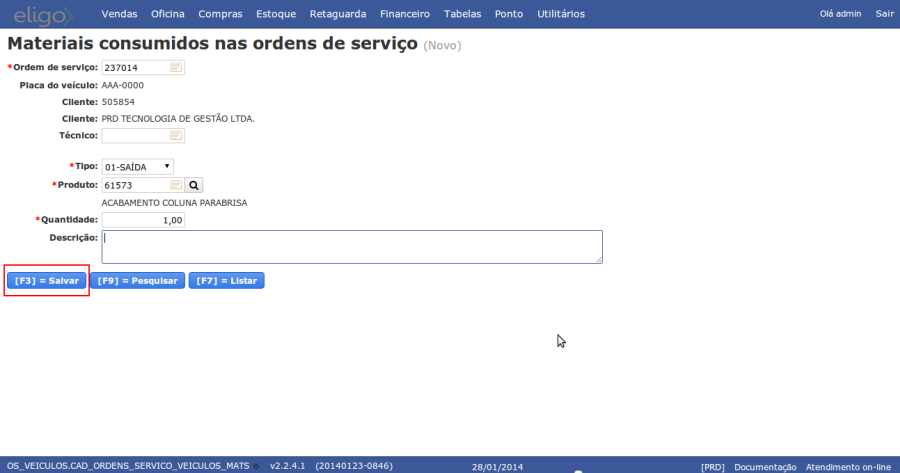
Fazer esse procedimento para a efetivação de todos os itens.
Lembrando que, caso os itens não tenham sido lançados na OS, eles serão inseridos automaticamente.
Para concluir a Ordem de Serviço:
É importante ressaltar que, para concluir a OS, é necessário que ela seja executada anteriormente. Para executar a OS, pessoas autorizadas devem abrir a OS e clicar em "Executar".
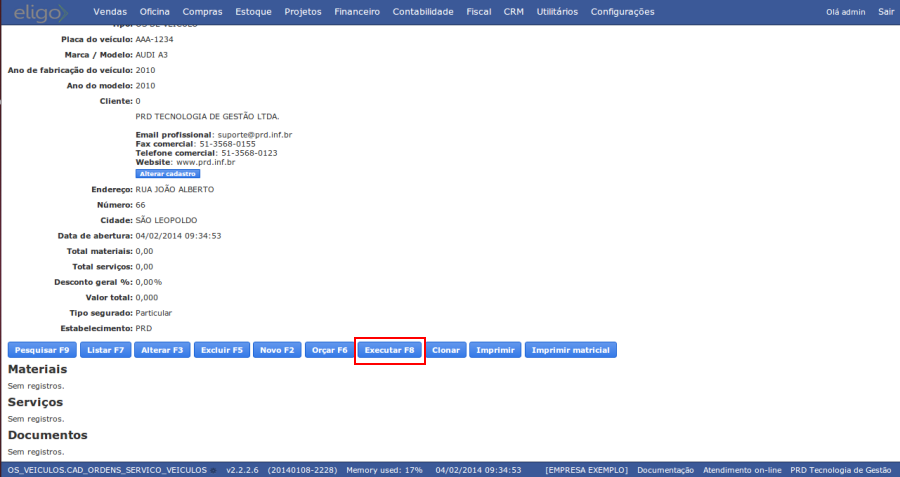
- Clicar na guia "Conclusão"
- Verificar as "Inconsistências". Caso haja alguma inconsistência, verificar qual o motivo e ajustar o que for necessário
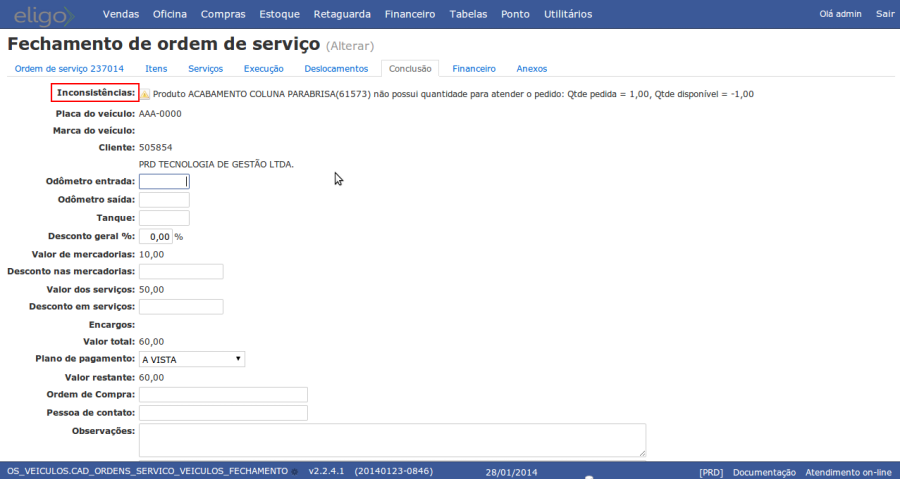
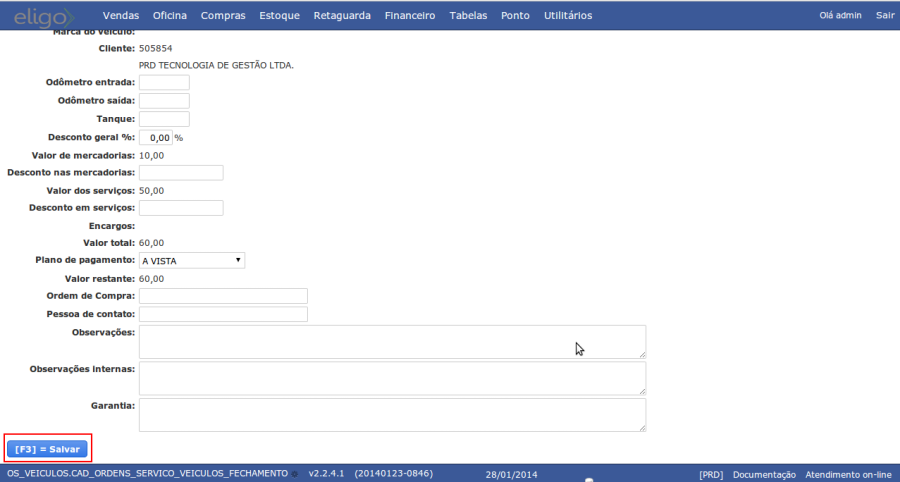
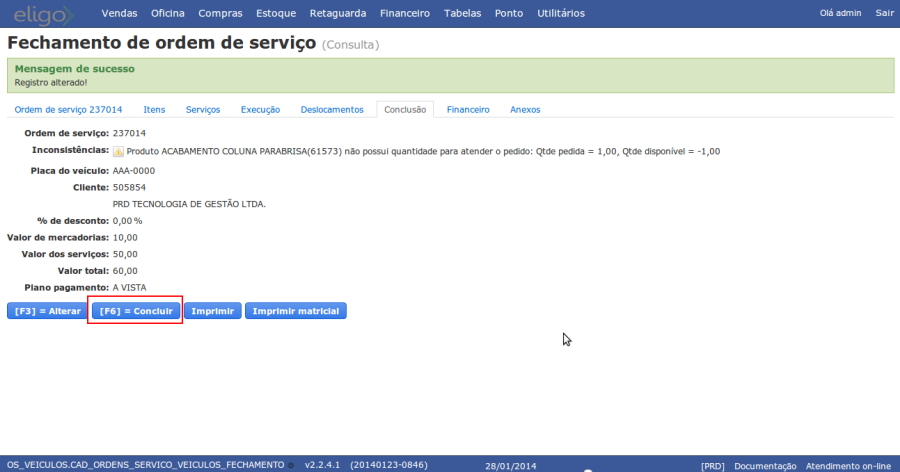
- Clicar em "Emitir documentos"
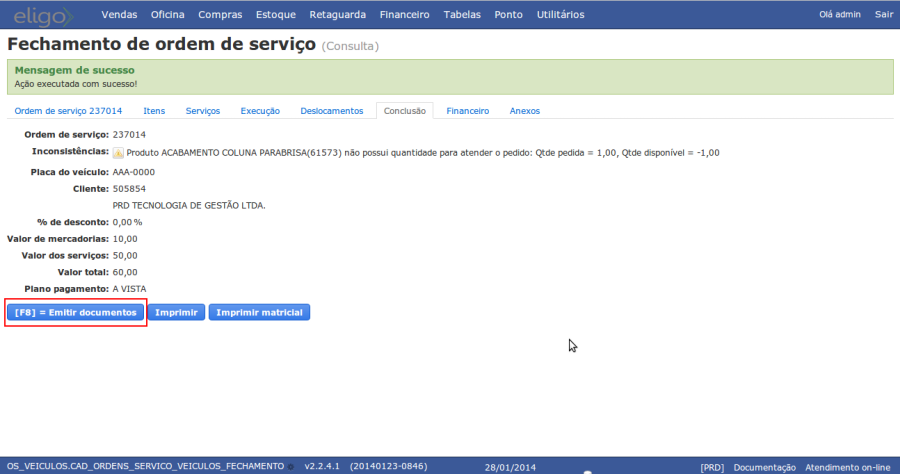
- Selecionar "Modelo de Faturamento"
- Marcar o campo "Informar placa veiculo"
- Preencher "Descrição do serviço"
- Clicar em "Emitir documentos"
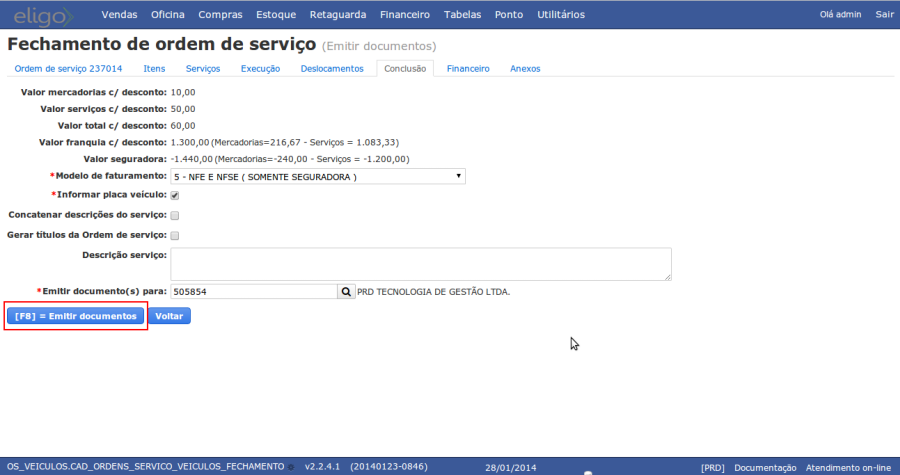
- Após clicar em "Emitir documentos" aparecerá a seguinte mensagem: "Foram gerados X novo(s) documento(s) e estão aguardando a sua emissão! Lote XXXX está disponível". O número do lote nessa mensagem é um link, ao clicar nesse link, direcionará para o lote.
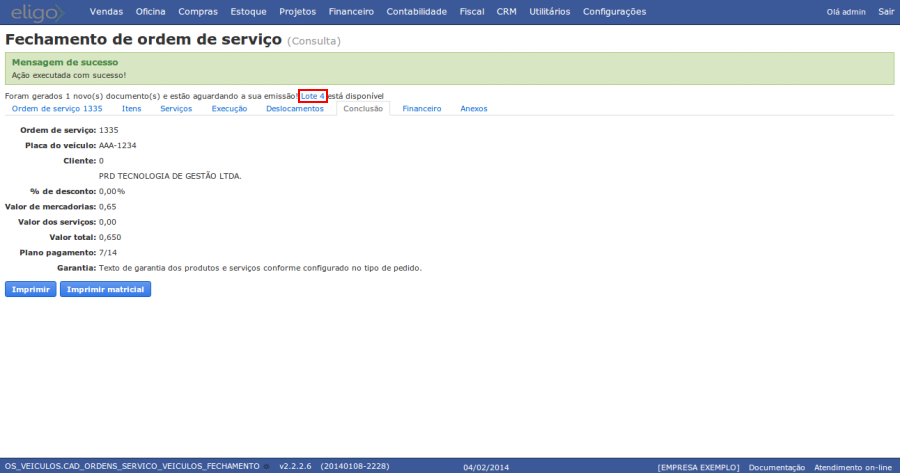
- Dentro do lote estarão dos documentos criados.
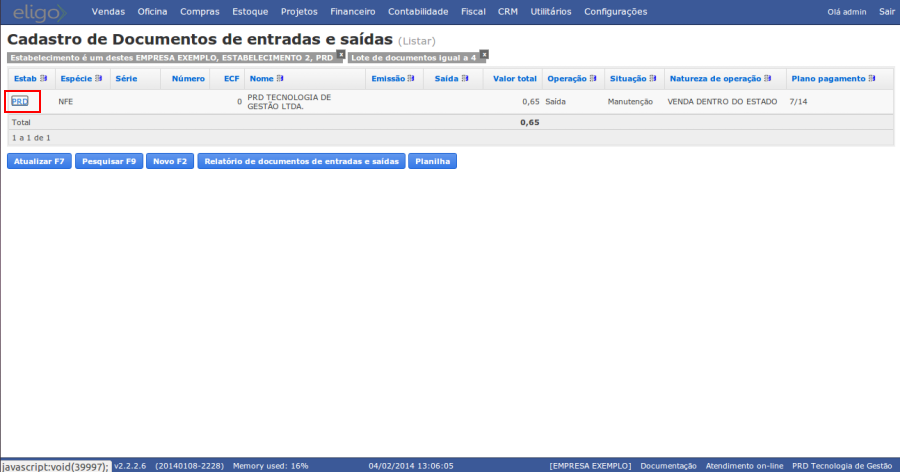
- Com o lote aberto, selecionar a nota
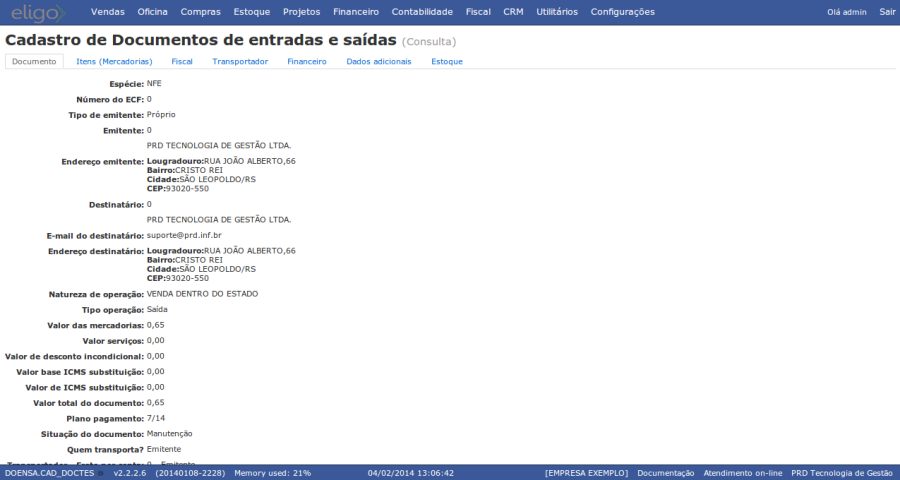
- Ir até o final da página e selecionar "Li e concordo com os dados acima?" e após clicar em "Emitir doc fiscal". A nota será emitida após isso.
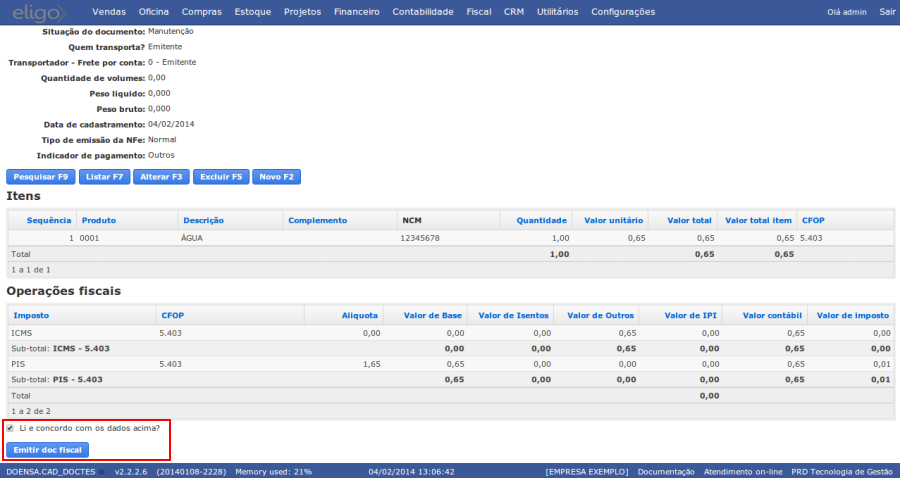
Fluxos alternativos
Além de ser permitido o lançamento dos itens consumidos na tela de consumo de materiais, é possível efetivar esses itens clicando em "Manutenção de itens" na guia "Itens" da OS.

Ao clicar em "Manutenção de itens" serão apresentadas 3 opções:
- Atualizar preços: (atualiza o preço dos itens de acordo com a lista de preços)
- Efetivar itens: (coloca a quantidade efetiva dos itens, na quantidade, ou seja, ajusta os itens que estão em vermelho)
- Realizar consumo de materiais e serviços: (efetiva os itens que estão sem quantidade efetiva)